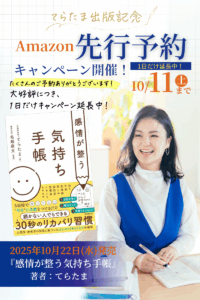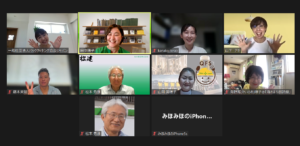gmailでメルマガにご登録いただいた方へ
大切なお知らせメールが 「迷惑メール」 や 「プロモーション」タブ に入ってしまうことがあります。
確実に受け取っていただくために、
以下の手順で設定をお願いいたします。
ステップ1〜3までしていただくと確実ですが
どれか1つでも設定いただくと効果があります!
目次
✅ ステップ1:迷惑メールフォルダを確認
- Gmailを開きます
- 左側メニューから「迷惑メール」をクリック
- 「田中陽子(letter@sunnycolors.com)」からのメールを探します
- メールを開いたら、上部にある「迷惑メールではない」をクリック
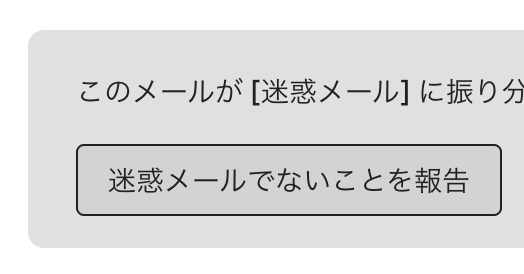
これで、次回以降「田中陽子」からのメールが迷惑フォルダに入りにくくなります。
✅ ステップ2:差出人を連絡先に追加
- 受信した「田中陽子(letter@sunnycolors.com)」からのメールを開きます
- 送信者名の右横にある「▼」をクリック
- 「連絡先に追加」を選択します
💡 Gmailは「連絡先に登録された差出人」を信頼できる送信元として扱うため、メールが届きやすくなります。
✅ ステップ3:「@sunnycolors.com」ドメインをフィルタ登録
さらに確実に受け取るために、
「@sunnycolors.com」からのメールを常に受信トレイに入れる設定をしておきましょう。
- Gmail右上の検索バーに
@sunnycolors.comと入力 - 検索バー右端の「▼(検索オプション)」をクリック
- 下部の「この検索条件でフィルタを作成」をクリック
- 次の項目にチェックを入れます:
☑ 「迷惑メールにしない」
☑ 「受信トレイをスキップしない」
☑ (任意)「スターを付ける」「ラベルを付ける」 - 「フィルタを作成」をクリックして完了!
💡これで「@sunnycolors.com」ドメインからのメールは常に受信トレイに届くようになります。
「プロモーション」タブに入ってしまう場合
Gmailの受信トレイには「メイン」「ソーシャル」「プロモーション」などのタブがあります。
もし「プロモーション」タブに入ってしまった場合は、以下の操作を行ってください。
- 「プロモーション」タブを開き、「田中陽子(letter@sunnycolors.com)」から届いたメールを見つけます
- そのメールをドラッグして「メイン」タブに移動します
- 「今後もこの送信者からのメールをメインに移動しますか?」と表示されたら「はい」をクリック
📸 スクリーンショット例:
(プロモーションタブからメインタブへドラッグしている様子)
💡これで、次回から自動的に「メイン」タブに届くようになります。
設定まとめ
| 設定内容 | 効果 |
|---|---|
| 「迷惑メールではない」をクリック | 迷惑フォルダ入りを防止 |
| 連絡先に追加 | 信頼できる差出人として扱われる |
| フィルタを作成 | 受信トレイへ自動振り分け |
| メインタブへ移動 | プロモーションタブ回避 |
ありがとうございます!
これで「田中陽子(@sunnycolors.com)」からの大切なお知らせを
確実に受け取れるようになりました。
メールが見つからない場合は、
もう一度「迷惑メール」や「プロモーション」タブをご確認ください。
🌈 差出人情報
- 差出人名:田中陽子
- メールアドレス:letter@sunnycolors.com
- ドメイン:@sunnycolors.com
- 運営:SUNNYCOLORS design